이전 글 "PS를 사용하여 직선 드로잉을 투시도로 바꾸는 방법에 대해 이야기해 보겠습니다(공유)"에서는 PS 직선이 이미지의 원근을 쉽게 조정할 수 있다는 것을 소개했습니다. 다음 글에서는 사진을 처리하여 퍼즐 포스터 효과를 만들어내는 실용적인 PS 스킬을 소개하겠습니다. PS 사진을 활용해 퍼즐 포스터를 만드는 방법을 살펴보겠습니다.

1. 200X200 픽셀의 새 파일을 만듭니다.

2. 직사각형을 사용하여 100X100 정사각형을 그립니다.

3. 검정색으로 채우고 옆면에 지름 40의 원 두 개를 그려 삭제합니다.

4. 이 모양을 Ctrl+T로 복사하고 반대쪽 모서리로 회전시킵니다.

5. 메뉴 바에서 편집 > 패턴 정의를 선택하고 직접 확인하세요.
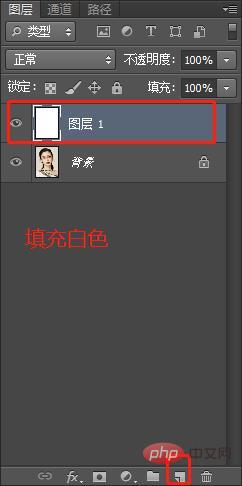
6. 새 빈 레이어를 만들고 채우기 편집을 선택합니다.
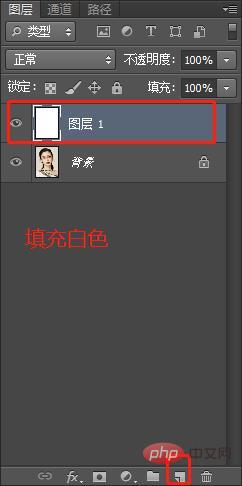
7. 콘텐츠를 패턴으로 변경하고, 맞춤 패턴에서 새로 맞춤 설정된 패턴을 선택하고 확인합니다.
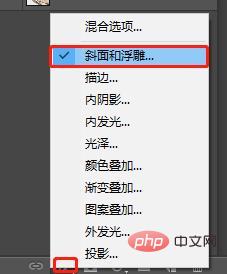
8.fx에서 경사, 엠보싱 및 획을 선택합니다.
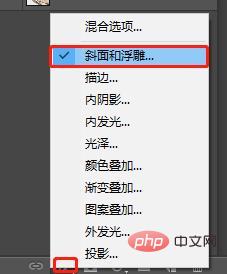
9 채우기 불투명도를 0으로 설정합니다.
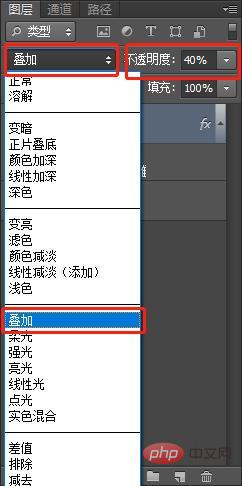
10. 팝업 레이어 유형을 [오버레이]로 선택하고 투명도를 40~50%로 설정하세요
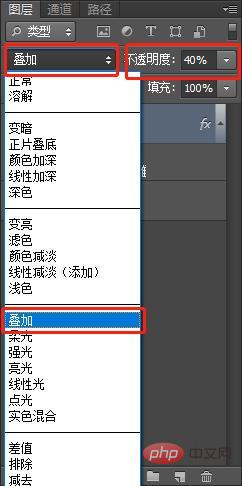
최종 효과는 다음과 같습니다.
추천 학습: PS 비디오 튜토리얼
위 내용은 PS 팁: 몇 초 안에 퍼즐 포스터를 만드는 방법(그림과 텍스트가 포함된 단계)의 상세 내용입니다. 자세한 내용은 PHP 중국어 웹사이트의 기타 관련 기사를 참조하세요!


